nc显示名称怎么改(NC财务软件个人明细不显示怎么调整?只显示余额 不显示明细科目)
1.NC财务软件个人明细不显示怎么调整?只显示余额 不显示明细科目
如何设置操作员权限 操作员权限设置功能是用于设置操作员权限的。
此功能只能由系统管理员和他(或她)所指定的账套主管来进行操作,其中,以系统管理员的身份进行操作可以放弃或指定账套主管。 进入操作员权限设置界面 在以系统管理员或账套管理员身份登录后,点取功能菜单中的【权限】中的下级菜单【权限】,系统将弹出操作员权限设置界面。
如何放弃或设定账套主管 用户首先点取欲设定或放弃账套主管资格的操作员用户行,然后用鼠标单击界面最上一行的账套主管标记,如想将该操作员用户设定为账套主管,则标上标记;想放弃该操作员用户的账套主管资格,则去掉标记。 注意: 只有系统管理员才有权限进行账套主管的设定与放弃的操作,如果以账套主管身份登录,则界面中最上一行的账套主管标记将置灰,不能进行任何操作。
如何设置账套和年度 用户可在账套选择区中选择相应账套,在年度选择区中选择相应年度。 注意: 如果以账套主管身份登录,则界面中最上一行的账套选择区将自动显示注册进入时所选账套,并置灰,不能进行任何操作。
用户只能针对该账套选择年度。 如何增加权限 操作员权限分为功能权限和仓库权限,分别在两面个页签上进行设置。
功能权限的设置 用户首先点取界面左侧操作员显示区中的非账套主管操作员行,然后用鼠标单击功能菜单中的〖增加〗按钮,系统弹出权限增加界面。 界面右侧是明细权限选择区,它所列示的明细权限都是该操作员用户目前所不具备的。
系统管理员或账套主管如果想给他(或她)增加些权限,可用鼠标点击所要增加的权限,标上选中标记。这个过程中如果出现了误操作,增加了一些不该增加的权限,系统管理员或账套主管只要用鼠标将选中标记去掉即可。
由于是对系统下属的所有子系统的权限进行统一管理,故权限很多,为了方便用户设置权限,系统还提供了分子系统按组选择权限的方式。 界面左侧的产品分类选择区中列示了系统中已安装的子系统,当用户选中某个子系统时,系统则自动将界面右侧明细权限选择区中属于该系统的明细权限全部选中。
当然,用户还可以根据自己的需要删除按组方式已选中的明细权限。需要说明的是,每一个子系统都有一个两位的ID号,每一个明细权限也有一个ID号,并且它的前两位就是所对应子系统的ID号,用户可根据这个规律来辨别明细权限属于哪个子系统。
通过对系统所提供的以上两种权限设置方式的组合利用,用户可以很方便地增加所选定的非账套主管用户的权限。 增加完毕,按〖确认〗按钮表示确认;如想放弃,则点击〖放弃〗按钮。
另:各子系统的ID号列表如下: 子系统 ID号 公共或应用服务 AS 固定资产管理系统 FA 应收 AR 应付 AP 财务分析系统 FP 总账系统 GL 核算在 IA UFO报表 MR 采购订单 PO 采购管理 PU 出纳 RP 销售 SA 销售定单 SO 库存 ST 工资 WA 仓库权限的设置 在系统管理中,新增了操作员的'仓库权限功能,该功能是为了更加详细的划分各操作员的权力和责任,实现了按仓库设置操作人员的权限,这样各仓库管理员按其管理仓库进行单据操作。 【操作步骤】 1。
在系统管理窗口中单击【权限】的下级菜单【权限】。系统将弹出操作员权限窗口,在该窗口中,仓库权限页签为新增页。
2。要设置操作员的仓库权限,首先应在'操作员权限窗口选定操作员。
并在窗口中的下拉选择框中选择账套。我们在这里选取操作员'001,账套为演示账套,系统将自动携带当前会计年度。
单击【增加】按钮,系统弹出增加权限窗口。 3。
在增加权限窗口中,系统列出了该账套中的仓库目录,双击仓库目录前的'是否选择栏即可选择当前操作员是否拥有该仓库权限。 被选中的仓库在该栏显示为'*号。
权限定义完毕后,单击【确定】按钮即可。 注意: 1。
在各账表的查询条件中,选择仓库时,要检查合法,即该操作员只能选择他所管辖的仓库。 2。
仓库权限表中增加“单据中是否显示金额”选项。 如果设置操作员权限表中“是否显示金额”为是,则单据卡片及列表中列示出单价、金额,如果选择为否,则单据卡片及列表中不显示出单价、金额。
3。查询各种账表时,将此操作员所管辖的仓库作为过滤条件,此操作员只能查询他所管辖的仓库的单据,没有设置仓库权限的操作员,可查询所有仓库的单据。
如何删除权限 系统管理员或账套主管可以对非账套主管的操作员用户已拥有的权限进行删除,方法是:首先在界面右侧的权限显示区中点取欲被删除的权限,然后点击功能菜单中的〖删除〗按钮,此时系统将自动弹出一对话框供用户对该删除操作进行选择确认。 另外,系统还提供批量删除的功能,方法是:用户按住“Shift”键,同时移动鼠标,便可选定一批权限,然后点击功能菜单中的〖删除〗按钮,便可执行批量删除的功能。
如何刷新 用户点击功能菜单中的〖刷新〗按钮,系统将根据系统中有关操作员用户的变化来适时地刷新系统管理中有关操作员权限设置的内容,此功能在网络版时尤其重要。 如何退出 点击功能菜单中的〖退出〗按钮,便可退出本功能的操作。
注意: 1。系统默认账套主管自动拥有全部权限,故对账套主管操作。

2.固定资产折旧分配表中,怎么修改科目编号和科目名称?
大陆财务软件一般把固定资产、累计折旧、固定资产减值准备科目定义为“特别科目”。
此处依较常用的金蝶财务软件为例,启用固定资产模块后,如果还需修改固定资产科目编码时,需要先把原固定资产科目及代码改为新的固定资产科目及代码,再进入“系统维护--帐套选项--高级”查看“特别科目”和“固定资产”是否正确。情非得已,不要中途轻易修改固定资产科目。
必要时,尽可能使用反结账工具,看看能否争取从源头改起。以上修改结果,需争取避免出现 原固定资产是一个科目代码(改为过渡科目代码),新固定资产是一个科目代码这种“不得已的二元结果”。
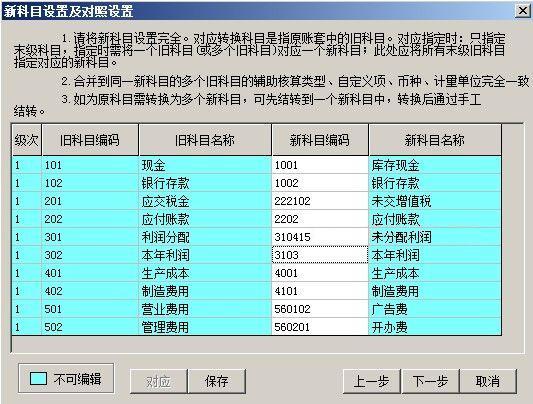
3.NC用友怎么更改已被分配的模
打印模版设置 一、打印模板设置 1、进入客户化—模版管理—模版设置—打印模版设置。
2、找到需打印的功能节点,从模版列表中(先预览查看)找到跟需要的模版接近的模版,复制、录入模版编码及名称。【如模板66交通标准凭证纸(横向24.2*12.8),就是按宽度24.2cm、高度12.8cm的样式来设置的】,大家可根据实际情况来挑选相应模板。
3、对复制的模版进行修改、编辑、设置。 格式设置跟EXCEL类似,需要的栏目可从右边的列示内容中选择。
设置好凭证内容、格式后,从页面设置处选择纸张并设置页边距。
4.用友软件会计科目怎样转换
1、进入用友u8-总账,点击系统菜单--设置--编码档案--项目目录(设置rd项目核算)。
2、打开后接着点击,项目档案---项目大类---项目管理---项目分类定义---增加“分类名称”。
3、接着点击,项目档案---项目大类----项目管理---维护。
4、在项目目录维护---增加(项目名称)---设置完工日期,项目设置就完成了。
5、设置会计科目---成本---研发支出--研发费用化支出(设置一级科目),在这里勾选“项目核算”。
6、设置会计科目---成本---研发支出--研发费用化支出----增加二级科目(如:研发人员费用、直接投入费用、折旧费用、长期待摊费用、无形资产摊销费用、其他费用)--勾选“项目核算”。
7、设置会计科目---成本---研发支出--研发费用化支出----在研发人员工资及五险一金下增加三级科目(如:工资、福利费、养老保险、等)--勾选“项目核算”。
8、设置会计科目--损益---主营业务收入----高新收入(设置一级科目)。
9、系统菜单--编码档案--项目目录-项目大类--项目管理---核算科目---待选科目---全选到己选科目-确定。科目转换完成。

相关推荐
声明:本网站尊重并保护知识产权,根据《信息网络传播权保护条例》,如果我们转载的作品侵犯了您的权利,请在一个月内通知我们,我们会及时删除。
蜀ICP备2020033479号-4 Copyright © 2016 学习鸟. 页面生成时间:3.256秒









